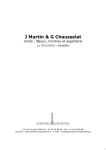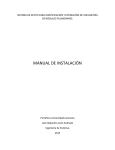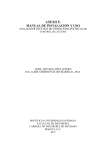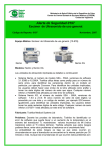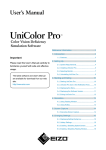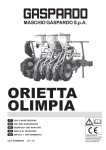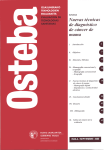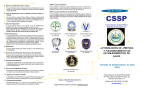Download Runa-Kamachiy - Ingeniería de Sistemas | Pontificia Universidad
Transcript
PONTIFICIA UNIVERSIDAD JAVERIANA. MAESTRÍA EN INGENIERÍA DE SITEMAS Y COMPUTACIÓN Runa-Kamachiy Manual de Usuario Midiku Luisa Fda Barrera León 02/12/2013 En el presente documento se muestra una guía de uso de Midiku, un prototipo funcional generador de interfaces de usuario dinámicas en el área de radiología clínica. Contenido Introducción .................................................................................................................................... 3 1. Pre-requisitos para el uso de Idukay ....................................................................................... 4 1.1. Técnicos ........................................................................................................................... 4 1.2. De usuario ....................................................................................................................... 4 2. Instalación ............................................................................................................................... 4 3. Interfaz gráfica ........................................................................................................................ 4 3.1. 4. 5. Interfaz principal ............................................................................................................. 4 Características de Tukuchiy en Midiku .................................................................................... 5 4.1. Cambiar colores de botones ........................................................................................... 5 4.2. Cambio de tamaño de botones ....................................................................................... 7 4.3. Cambio de paleta de colores ........................................................................................... 8 4.4. Cambio de brillo de colores............................................................................................. 9 Funcionalidades de Midiku.................................................................................................... 10 5.1. Pestaña Visualización .................................................................................................... 10 5.2. Pestaña Personalización ................................................................................................ 11 5.3. Pestaña Notas................................................................................................................ 12 5.4. Pestaña Ayuda ............................................................................................................... 13 Referencias .................................................................................................................................... 13 Lista de figuras Figura 1: Interfaz básica Midiku .......................................................................................................... 5 Figura 2: Diálogo de personalización de botones ............................................................................... 6 Figura 3: Cambio del color de fondo de un botón .............................................................................. 6 Figura 4: Aplicación del color seleccionado al botón .......................................................................... 6 Figura 5: Perfil de usuario con problema de escala ............................................................................ 7 Figura 6: Botón "Open Image" agrandado .......................................................................................... 7 Figura 7: Perfil de usuario con daltonismo (Protanopia) .................................................................... 8 Figura 8: Paleta de colores para Protanopia ....................................................................................... 8 Figura 9: Colores claros ....................................................................................................................... 9 Figura 10: Colores oscuros .................................................................................................................. 9 Figura 11: Colores normales.............................................................................................................. 10 Figura 12: Pestaña Visualización ....................................................................................................... 11 Figura 13. Pestaña Personalización ................................................................................................... 12 Figura 14: Pestaña Notas................................................................................................................... 12 Lista de tablas Tabla 1: Componentes de la interfaz base de Midiku ......................................................................... 4 Tabla 2. Funcionalidades Pestaña Visualización ............................................................................... 10 Tabla 3. Funcionalidades pestaña Personalización ........................................................................... 11 Introducción En el presente documento se describe la forma de usar las funcionalidades que brinda Miduku, un prototipo funcional desarrollado con el fin de mejorar la usabilidad y así apoyar la interacción entre los radiólogos y las imágenes médicas. Midiku toma como base Tukuchiy [2], sistema generador de interfaces de usuario dinámicas adaptadas; Tukuchiy usa el modelo Runa-Kamachiy [1] que integra técnicas de HCI y conceptos de Adaptación orientados a mejorar la usabilidad de las interfaces de usuario. 1. Pre-requisitos para el uso de Idukay En esta sección se presentan los pre-requisitos para usar Midiku. Estos se organizaron en dos grupos: i) técnicos: que corresponden a características técnicas que debe tener la máquina para que la aplicación se ejecute correctamente; y ii) de usuario: estos pre-requisitos corresponden al conocimiento y las características que debe poseer un usuario para usar Midiku. 1.1. Técnicos Sistema Operativo: Linux 13.0 Qt4 Librerías: VTK y QVtk 1.2. De usuario Midiku se desarrolló para radiólogos clínicos, sin importar su experiencia en el área. Por tato el tipo de usuario principal es el radiólogo, ya que con base en su nivel de uso del sistema, sus preferencias y características individuales serán la fuente para mostrarle la interfaz de Midiku. 2. Instalación La aplicación es necesario ejecutarla desde la herramienta QT4. Adicionalmente, es necesario tener la librería de QVTK acoplada en el entorno. Para la ejecución de la aplicación es necesario en primera medida ejecutar el proyecto que se encuentra en la carpeta Midiku/Miduku/StartApplication/StartApplication.pro. Con este proyecto se actualizan los perfiles y la interfaz. Seguido, se debe ejecutar el proyecto Midiku (Midiku/Miduku/Midiku.pro). 3. Interfaz gráfica En esta sección se describe la interfaz gráfica base de Midiku, en la cual se tiene acceso a todas las opciones que la aplicación brinda. 3.1. Interfaz principal Esta es la interfaz que brinda todas las funcionalidades de Midiku, la cual ofrece además opciones de personalización y se adapta de manera dinámica a cada usuario. La describe cada una de las secciones que compone la interfaz básica de Midiku. Tabla 1: Componentes de la interfaz base de Midiku Color Componente Espacio de Trabajo (vistas de la imagen) Barra de herramientas Ubicación en interfaz Centro-izquierda Derecha la Figura 1: Interfaz básica Midiku 4. Características de Tukuchiy en Midiku Midiku tiene cuatro características que toma de Midiku [2], el framework sobre el cual fue creado: i) Cambiar colores de botones, que permite elegir el color de cualquier botón; ii) Cambio de tamaño de botones, que agranda los botones cuando el cursor se acerca a ellos; iii) Cambio de paleta de colores, que modifica la paleta de colores según una condición de daltonismo del usuario; y iv) Cambio de brillo de colores, que modifica el brillo de los colores de la interfaz según el contexto de uso. Es importante resaltar que el uso de estas funcionalidades dadas por Tukuchiy, son las mismas que los especificados en el Manual de Usuario de Idukay (prototipo funcional). 4.1. Cambiar colores de botones Esta es una funcionalidad de Tukuchiy que permite que el usuario elija el color de fondo y de texto de cualquier botón de la interfaz, para lo cual es necesario realizar los siguientes pasos: 1. Hacer clic derecho en el botón; aparecerá un diálogo con dos opciones, que permite escoger qué cambio de color realizar al botón, ya sea al texto o al fondo, como se aprecia en la Figura 2. Figura 2: Diálogo de personalización de botones 2. Seleccionar a qué atributo del botón se desea cambiar el color (en este ejemplo será al fondo del botón), (ver Figura 3). Figura 3: Cambio del color de fondo de un botón 3. Hacer clic en algún color de los que ofrece la paleta de colores; al hacerlo se podrá apreciar el cambio en el botón, como muestra la Figura 4. Figura 4: Aplicación del color seleccionado al botón 4. Cerrar la paleta de colores. 4.2. Cambio de tamaño de botones Esta es una característica de Tukuchiy que agranda un botón cuando el cursor se acerca a él; esto sucede si el usuario tiene un problema de escala de visión. Para apreciar esta característica es necesario realizar los siguientes pasos: 1. Ingresar a Midiku con un perfil de usuario en el que se indique que tiene problemas de escala (ver Figura 5). Figura 5: Perfil de usuario con problema de escala 2. Acercar el cursor a algún botón de la cinta de opciones y observar cómo aumenta el tamaño de dicho botón (ver Figura 6). Figura 6: Botón "Open Image" agrandado 4.3. Cambio de paleta de colores Esta es una característica de Tukuchiy que modifica la paleta de colores de la aplicación; esto sucede si el usuario tiene un problema asociado con el daltonismo (Protanopia, Tritanopia o Deuteranopia) y la paleta es modificada según dicho problema. Para apreciar esta característica es necesario realizar los siguientes pasos: 1. Ingresar a Midiku con un perfil de usuario en el que se indique que tiene problemas de daltonismo (ver Figura 7). Figura 7: Perfil de usuario con daltonismo (Protanopia) El sistema determina, por medio del Test de Ishihara [3], si el usuario tiene algún tipo de daltonismo (Tritanopia, Protanopia o Deuteranopia) [4], y almacena esta información en el perfil de usuario. 2. Hacer clic derecho sobre cualquier botón de la aplicación, elegir cambiar su fondo o texto y se podrá observar que la paleta de colores no es la original (ver Figura 4), sino que es la correspondiente al problema de daltonismo del usuario. Figura 8: Paleta de colores para Protanopia 4.4. Cambio de brillo de colores Esta es una característica de Tukuchiy que cambia el brillo de los colores de la aplicación; esto sucede dependiendo de la hora del día. Para apreciar esta característica es necesario realizar los siguientes pasos: 1. Ingresar a la aplicación entre las 4 pm y las 5 am para observar colores claros; esto se debe a que a estas horas del día no hay mucha iluminación del sol (ver Figura 9). Figura 9: Colores claros 2. Ingresar a la aplicación entre las 11 am y la 1 pm para observar colores oscuros; esto se debe a que a estas horas del día hay mucha iluminación del sol (ver Figura 10). Figura 10: Colores oscuros 3. Ingresar a la aplicación entre las 5:01 am y las 10:59 am o entre la 1:01 pm y las 3:59 pm para observar los colores originales de la aplicación; esto se debe a que a estas horas del día la iluminación del sol es adecuada para observar dichos colores (ver Figura 11). Figura 11: Colores normales 5. Funcionalidades de Midiku Midiku ofrece dos funcionalidades principales: i) Visualización de la imagen médica; ii) Estilos predeterminados con leyes de HCI ya establecidas; iii) personalización de la posición de las vistas de la imagen en el espacio de trabajo. Modificar los temas y recursos. 5.1. Pestaña Visualización La Figura 12, muestra las opciones presentes que ofrece la barra de opciones “Visualización”. En la Tabla 2, se pueden ver la funcionalidad de cada uno de los botones. Tabla 2. Funcionalidades Pestaña Visualización Número Botón 1 Open Image (Abrir Imagen) 2 Daw Point (Dibujar Punto) 3 Color Image/ Color Imagen 4 Funcionalidad Con este botón se selecciona la ubicación de la imagen que se quiere visualizar. El formato para leer la imagen debe ser .mhd. Con este botón se activa la posibilidad de colocar marcas sobre cualquiera de las vistas para resaltar puntos de la misma. El color de la superficie de la imagen (contorno) puede ser cambiado según las preferencias del usuario y sus problemas visuales. Close Image/ Cerrar Con este botón se cierra la imagen que se encuentra activa en el Imagen espacio de trabajo. Figura 12: Pestaña Visualización 5.2. Pestaña Personalización La Figura 13, muestra las opciones presentes que ofrece la barra de opciones “Personalización”. En la Tabla 3Tabla 2, se pueden ver la funcionalidad de cada uno de los botones. Tabla 3. Funcionalidades pestaña Personalización Número Botón 1 Estilos / Styles 2 3 Funcionalidad Con este botón el usuario puede escoger si quiere que la interfaz tengo un estilo predeterminado. Customize / Con este botón el usuario puede escoger como se desea que las Personalizar vistas de la imagen se organicen en el espacio de trabajo. Clean Interface/ El estilo de la interfaz se limpia, se convierte el estilo básico de Limpiar interfaz Midiku. Figura 13. Pestaña Personalización 5.3. Pestaña Notas La Figura 14Figura 13, muestra las opciones presentes que ofrece la barra de opciones “Notas”. En esta pestaña el médico puede realizar notas sobre la imagen actual en el espacio de trabajo. Figura 14: Pestaña Notas 5.4. Pestaña Ayuda En la pestaña ayuda (help) el usuario puede encontrar ayudas de cómo puede interactuar con la imagen médica visualizada. Adicionalmente, se tiene la opción de ver información acerca de la aplicación. Referencias [1] L. F. Barrera, J. A. Pavlich-Mariscal, A. Carrillo-Ramos, and L. Flórez-Valencia, “RUNAKAMACHIY: Conceptual Integration Model Between HCI and Adaptation Oriented to User Interface Usability,” DYNA -Revista de la Facultad de Minas de la Universidad Nacional de Colombia. Sede Medellin., vol. En Revisión, p. 10, 2013. [2] L. F. Barrera, N. A. Mejía-Molina, Á. Carrillo-Ramos, L. Flórez-Valencia, and J. A. PavlichMariscal, “TUKUCHIY: Generador Dinámico de Interfaces de usuario integrando HCI y Adaptación como apoyo a la Usabilidad,” User Model. User-Adapt. Interact., vol. En Revisión. [3] “Test de Ishihara. Diagnóstico del daltonismo | Admira Visión,” Admira Visión. [Online]. Available: http://www.admiravision.es/es/articulos/tests-visuales/articulo/test-de-ishihara. [Accessed: 15-Jul-2013]. [4] D. Flück, Color Blind Essentials, vol. 1. Zürich, Switzerland: Colblindor, 2006.
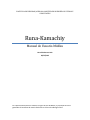
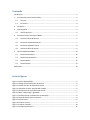
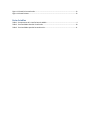

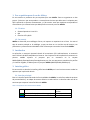
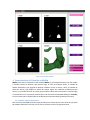
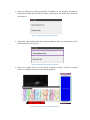
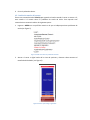
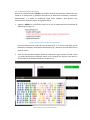
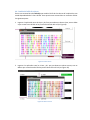
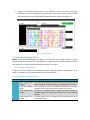
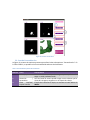
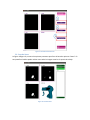
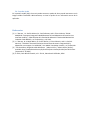
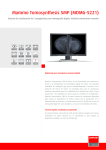

![Manual de usuario [ ManualUsuarioScaut ]](http://vs1.manualzilla.com/store/data/006280366_1-ca29417a65b2929ebe18bdc9bd884b57-150x150.png)